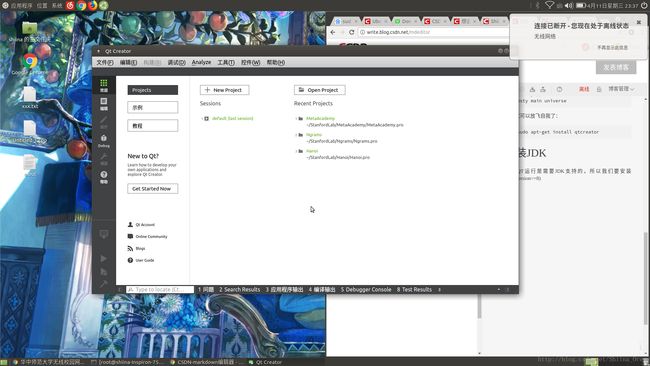Ubuntu 安装QT 教程
什么是QT
Qt 是一个1991年由Qt Company开发的跨平台C++图形用户界面应用程序开发框架。它既可以开发GUI程序,也可用于开发非GUI程序,比如控制台工具和服务器。Qt是面向对象的框架,使用特殊的代码生成扩展(称为元对象编译器(Meta Object Compiler, moc))以及一些宏,Qt很容易扩展,并且允许真正地组件编程。 -- 百度百科
QT官网: https://www.qt.io/
大体流程?
- 下载QT opensource安装包
- 安装JDK
- 新建项目或者打开项目
- 配置项目
OJBK
Install QT Creator
① 在QT官网下载:
https://www.qt.io/download
选择开源版本,新用户填写信息注册,老用户直接登陆即可。然后会下载一个名为:
qt-unified-linux-x64-3.0.4-online .run
的文件。双击运行或者命令行./运行都可以。
然后一直next,不要停…
安装完毕。
②$apt-get install qtcreator
首先我们更新apt源:
$ vim /etc/apt/sources.list
在list文件末尾追加:
deb http://us.archive.ubuntu.com/ubuntu trusty main universe
然后就可以放飞自我了:
$ sudo apt-get install qtcreator
安装JDK
由于QT运行是需要JDK支持的,所以我们要安装JDK(version>=8)
打开项目
现在你可能看到的是这个界面(我假设你安装好了)
然后Ctrl+O就可以打开项目了,打开pro文件
配置项目
我假设你真的打开了一个项目
你可能发现你的界面和我的不太一样woc,没关系,找到manage kits选项【就在左上角】
然后选择你的默认kit
然后选择编译器,还有QT Version选项,全都选择完之后点击OK,你会发现你配置完了。
编译,运行!开始你的GUI编程吧!
任何问题欢迎电子邮件:
[email protected] or [email protected]